У меня есть телефон, которым я пользуюсь уже несколько лет. Я использую его для многих вещей, например Обмен сообщениями, просмотр веб-страниц и видеочат. Я также использую WeChat на своем телефоне. Теперь, когда я купил новый телефон, я хочу переехать История чата в WeChat Из Старый телефон на новый телефон. Или, может быть, ты просто хочешь работать Резервное копирование Из Журнал чата Как это сделать в WeChat?
В Интернете есть поговорка; Все, что вы делаете в сети, остается в сети. Фактически, я просто все исправил. Ничего не удаляется, что бы вам ни говорили транснациональные корпорации. WeChat утверждает, что Политика отсутствия регистрацииЭто означает, что как только вы переключите свой телефон, вся история чата будет потеряна. Таким образом, вы обязаны регулярно восстанавливать свою работу. Вы знаете, в тот дождливый день, когда вы потеряете свой телефон из-за проникновения воды, кражи или других различных опасностей! Узнайте, как сделать резервную копию История чата и восстановление В WeChat ниже.
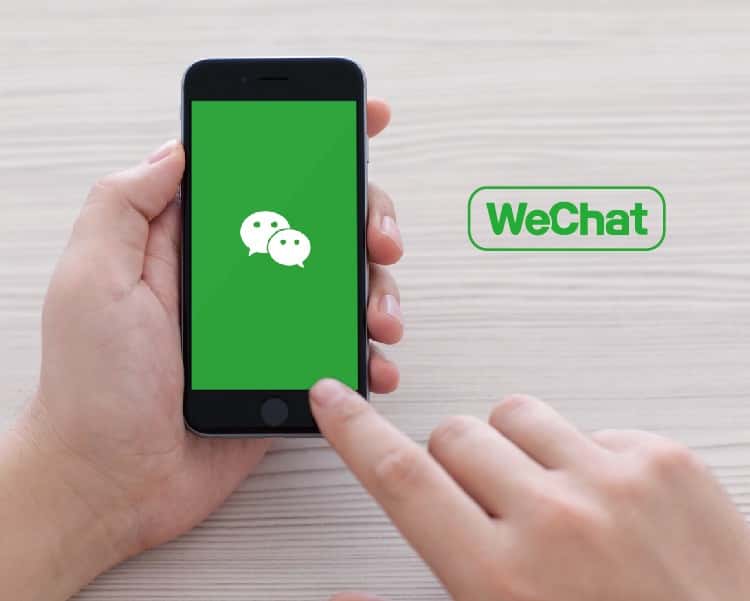
Поскольку существует несколько способов решения этой проблемы, я выбрал самый простой и простой из возможных. Это сэкономит ваше время и упростит создание резервных копий или их восстановление.
Зачем создавать резервную копию истории чата для WeChat
Вот некоторые из причин, по которым вам может потребоваться регулярное резервное копирование истории чата при использовании WeChat.
- WeChat не сохраняет никаких данных на своем сервере, по крайней мере, так сказано. В любом случае, если вы потеряете доступ к своему телефону из-за кражи или по другим причинам, все ваши драгоценные чаты будут потеряны навсегда.
- В некоторых случаях атаки вирусов или вредоносных программ могут сделать все данные и даже приложения непригодными для использования. Когда это происходит, иногда единственный вариант - переустановить приложение.
1. Как сделать резервную копию истории чата WeChat
WeChat упростил создание резервных копий вашей истории чата. Есть несколько способов сделать это, поэтому давайте рассмотрим каждый из них. Для первого способа вам понадобится компьютер под управлением Windows или macOS. Загрузите и установите WeChat на свой компьютер и войдите в систему с тем же идентификатором WeChat на своем смартфоне. Убедитесь, что оба устройства теперь подключены к одной сети Wi-Fi.
Теперь запустите WeChat на своем компьютере и в левом нижнем углу щелкните значок «Настройки» и выберите параметр «Резервное копирование и восстановление». В следующем всплывающем окне на вкладке «Резервное копирование чата» вы найдете несколько параметров.
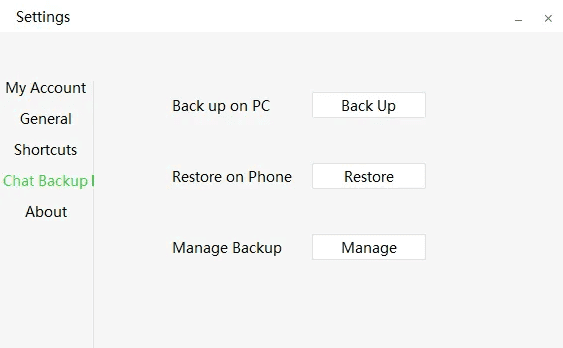
Нажмите на опцию «Резервное копирование на ПК», чтобы создать резервную копию всей истории чата на компьютере. На вашем компьютере больше места для хранения, чем на вашем смартфоне. Кроме того, лучше хранить резервные копии на своем компьютере, потому что вы можете потерять доступ к своему смартфону по ряду причин, таких как кража, водные катастрофы и т. Д.
На следующем экране вам будет предложено выбрать чаты, для которых вы хотите сделать резервную копию. На всякий случай я бы рекомендовал нажать «Выбрать все», но здесь вы можете действовать избирательно. Мы сообщим WeChat, сколько данных будет выпущено с вашего устройства после завершения процесса.
Единственная разница между резервным копированием WeChat в Windows и macOS заключается в том, что позже вы не сможете выбрать, где сохранить файл резервной копии.
Вы также можете сделать резервную копию своего История чата для WeChat с использованием веб-версии , но мы не рекомендуем это делать, потому что это чертовски медленно. Веб-приложение WeChat потребляет много ресурсов, но его можно использовать, если хотите. Процесс останется таким же, как только вы войдете в свою учетную запись WeChat.
2. Как восстановить историю чата в WeChat
После того, как вы сделаете резервную копию, процесс восстановления по большей части будет следовать той же процедуре. Вы подключите свой смартфон, на котором вы хотите восстановить резервную копию, и компьютер, на котором хранится резервная копия для восстановления, к одной и той же сети Wi-Fi. Войдите в WeChat и перейдите в раздел «Резервные копии чата» в разделе «Настройки».
На этот раз вы выберете на телефоне опцию «Восстановить». Как только вы это сделаете, вам будет предложено выбрать, какую историю чата вы хотите восстановить на телефоне, сколько места вам понадобится, а затем начать процесс.
3. Как перенести историю чата в WeChat
Большинство людей продают один смартфон перед покупкой другого. Они делают резервную копию данных на своих компьютерах или на карте памяти, покупают новый телефон и настраивают его с нуля. Если у вас есть доступ к вашему новому и старому телефону одновременно, вы можете перенести историю чата WeChat напрямую, не работая с компьютером.
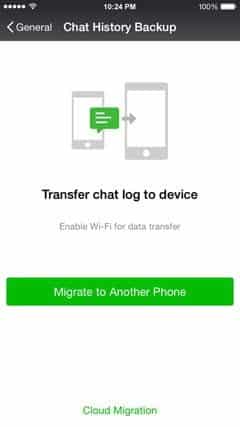
Убедитесь, что оба смартфона подключены к одной сети Интернет или Wi-Fi. Откройте WeChat на старом телефоне и перейдите в Данные -> Настройки -> Чаты -> Резервное копирование и перенос чатов -> Перенести чаты на другое устройство. Вам будет предложено выбрать, какую историю чата вы хотите передать. При необходимости выберите.
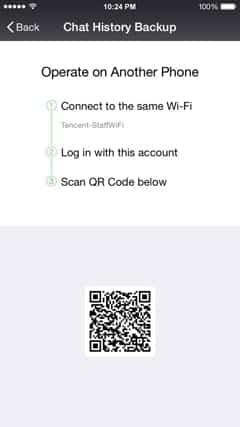
Не закрывайте WeChat на основном телефоне. Теперь откройте WeChat на втором или новом телефоне, на который вы хотите перенести историю WeChat. Войдите в свою учетную запись WeChat и нажмите значок «+» вверху, чтобы найти возможность сканировать QR-код. Теперь вы увидите QR-код. Вы знаете, что здесь делать. Просто отсканируйте QR-код, чтобы получить доступ и начать процесс миграции или переноса.
Резервное копирование, восстановление и передача истории чата в WeChat
Как видите, существует несколько способов резервного копирования и восстановления или передачи истории чата WeChat из устройство на другое. Всегда полезно делать это время от времени, на случай, если случится что-то неожиданное. Что я делаю, так это настраиваю напоминание о различных приложениях и службах, которые я использую, которые напоминают мне делать резервные копии ежемесячно. Я знаю, это утомительно, но это нужно сделать, а в моем случае это займет всего несколько минут.
Обратите внимание, что при резервном копировании или восстановлении истории чата WeChat из С мобильного телефона на компьютер или наоборот , или с одного мобильного телефона на другой, есть и другие варианты. Например, вы можете создавать резервные копии и восстанавливать данные в зависимости от времени и содержимого. Таким образом, вы получаете возможность удалять старые сообщения, не относящиеся к срочному контенту, или контент, который вам больше не нужен. Если вы не уверены, просто сделайте резервную копию всего на компьютере, чтобы вы могли проверить это позже во время восстановления.







